Comment réduire la taille d'un fichier PDF
Si vous travaillez avec des fichiers PDF(PDF file) , vous savez comment ils peuvent devenir très volumineux très rapidement s'ils contiennent des graphiques et des images. Heureusement, vous pouvez compresser des fichiers PDF(PDF file) comme vous pouvez compresser n'importe quel autre type de fichier, ce qui peut signifier de grosses économies dans la taille de votre fichier PDF(PDF file) .
Dans cet article, je vais essayer de vous montrer quelques méthodes pour réduire la taille d'un fichier PDF(PDF file) . Si vous avez Adobe Acrobat (qui n'est pas gratuit), vous pouvez essayer les méthodes 4 et 5, qui fonctionnent très bien. Il existe également un moyen de réduire la taille du fichier PDF(PDF file) sur Mac OS X en particulier, qui est la méthode 3(Method 3) .
Méthode 1 – SmallPDF.com
Le moyen le plus simple de réduire votre fichier PDF(PDF file) consiste à utiliser un outil en ligne gratuit(online tool) appelé SmallPDF.com . Le site est super propre (pas rempli de publicités spam, etc.) et il fait un très bon travail pour réduire la taille des gros fichiers PDF .

Ce qui est bien, c'est que vous pouvez l'utiliser n'importe où ou n'importe quel système d'exploitation(operating system) et il prend même en charge la nouvelle fonctionnalité de glisser-déposer(drag and drop feature) de HTML 5 , ce qui est très pratique. Il a pu prendre un fichier de 500 Ko(KB file) et le réduire à environ 368 Ko. Pas trop mal, cependant, sur Mac ( Méthode 2(Method 2) ), j'ai pu obtenir ce même PDF jusqu'à seulement 82 Ko.
Un autre outil en ligne que j'utilise pour compresser des fichiers PDF est (PDF)Neevia Compress PDF . Il a un tas d'options et quelques préréglages comme une compression élevée, une faible qualité d'image(image quality) ou une faible compression, une qualité d'image élevée(image quality) , etc.

En outre, vous pouvez supprimer des signets, supprimer des calques PDF , supprimer des annotations, supprimer des étiquettes de page et ajuster manuellement la qualité de la compression des images (image compression)couleur et monochrome(color and monochrome) .
Méthode 2 - Compresseur PDF
PDF Compressor est un programme gratuit que vous pouvez télécharger pour Windows XP/Vista/7/8 qui vous permet de réduire rapidement et efficacement la taille d'un ou plusieurs fichiers PDF .

Il prend en charge la compression sans perte, vous ne devriez donc pas constater de réduction de la qualité du PDF . Il prend également en charge les documents PDF(PDF) cryptés et peut travailler sur un lot de centaines, voire de milliers de fichiers PDF à la fois.(PDF)
Méthode 3 - Filtre PDF OS X
Si vous avez un Mac , il existe un moyen simple et efficace de réduire considérablement la taille d'un fichier PDF(PDF file) à l'aide de l' application Aperçu(Preview app) intégrée . Tout d'abord, ouvrez votre fichier PDF(PDF file) dans Aperçu(Preview) en double-cliquant simplement dessus dans le Finder . Par défaut, les fichiers PDF(PDF file) s'ouvriront dans Aperçu(Preview) , sauf si vous avez installé Adobe Reader ou un (Adobe Reader)visualiseur PDF(PDF viewer) tiers . Dans ce cas, faites un clic droit et choisissez Ouvrir avec(Open With) .
Maintenant, cliquez sur Fichier(File) puis sur Exporter(Export) .

Vous obtiendrez une boîte de dialogue contextuelle et l'une des options en bas est Quartz Filter . Cliquez(Click) sur le menu déroulant et sélectionnez Réduire la taille du fichier(Reduce File Size) .

Cliquez sur Enregistrer(Save) et vous avez terminé. J'ai pu obtenir un fichier PDF(PDF file) de 500 Ko à seulement 82 Ko en utilisant ce filtre. Si vous souhaitez l'affiner, vous pouvez ouvrir l'utilitaire ColorSync. Appuyez simplement sur (Just press) Command + Spacebar d'espace et commencez à taper colorsync. Ensuite, cliquez sur Filtres(Filters) et cliquez sur Réduire la taille du fichier(Reduce File Size) . Notez que le réglage des paramètres ici n'est utile que si vous avez beaucoup d'images haute résolution dans votre fichier PDF(PDF file) .
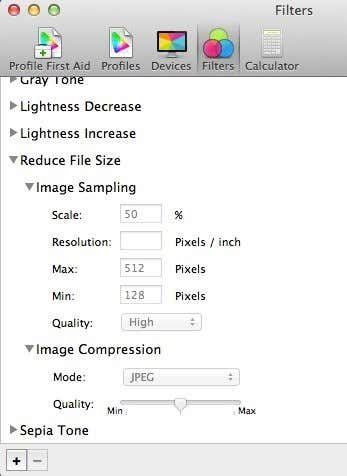
Ici, vous pouvez supprimer toutes les valeurs de l' échantillonnage d'image(Image Sampling) et saisir une valeur pour la résolution(Resolution) . Si vous n'avez besoin que du PDF pour l'afficher sur un ordinateur, 72 pixels/pouce réduiront considérablement la taille de votre PDF si les images sont grandes. Vous pouvez également jouer avec la compression d'image(Image Compression) et voir quel type d'avantage vous obtenez.
Méthode 4– Imprimer au format Adobe PDF
Le moyen le plus simple d'essayer de réduire un fichier PDF(PDF file) consiste à effectuer une petite astuce, qui consiste essentiellement à imprimer le document PDF(PDF document) dans un fichier PDF(PDF file) . Cela semble étrange ? Il est. Fondamentalement, vous ouvrez le fichier PDF(PDF file) dans Adobe Reader et l'imprimez sur l' imprimante Adobe PDF(Adobe PDF printer) .
Souvent, cela fonctionne très bien et réduira considérablement la taille de votre fichier PDF(PDF file) . Lorsque vous accédez à Fichier – Imprimer(File – Print) , choisissez Adobe PDF dans la liste déroulante des imprimantes :

Étonnamment, j'ai pu réduire un fichier PDF de 20 Mo(MB PDF) à 3 Mo simplement en utilisant cette méthode. Je ne sais pas vraiment ce qu'il fait pour le réduire, mais cela fonctionne, surtout si vous avez un bon nombre d'images qui consomment beaucoup d'espace.
Méthode 5 (Method 5) – Adobe Acrobat PDF Optimizer
Depuis la version 7 d' Adobe Acrobat , il y a une nouvelle option dans le menu Avancé appelée (Advanced)PDF Optimizer .

Vous serez maintenant amené à un écran qui a tout un tas d'options à configurer !

Cliquez sur le bouton Auditer l'utilisation de l'espace(Audit space usage) en haut à droite pour obtenir une liste détaillée de chaque composant du fichier PDF(PDF file) et la quantité d'espace qu'il utilise :
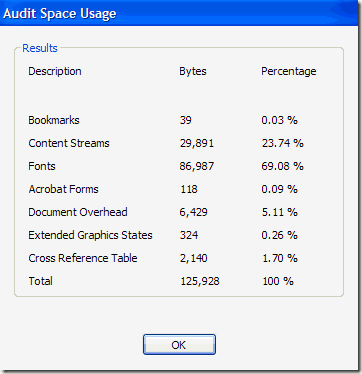
Comme vous pouvez le constater, vous pouvez effectuer six opérations différentes pour réduire la taille d'un fichier PDF,(PDF file) notamment l'optimisation ou la réduction d'échelle des images, la reconfiguration des pages numérisées, l'ajustement des polices, l'ajustement de la transparence, la suppression d'objets et le nettoyage du fichier PDF(PDF file) .
Sous Images , par exemple, vous pouvez sous-échantillonner et compresser les images pour économiser de l'espace. C'est vraiment utile, surtout si vos images sont à très haute résolution. Si le fichier PDF(PDF file) n'a pas besoin d'être imprimé, vous pouvez réduire la qualité et le nombre(quality and number) de pixels par pouce. Pour l'affichage à l'écran, vous n'avez besoin que de 72 pixels.

Si vous avez numérisé un tas de pages dans votre PDF , cliquez sur l' option (option and mess)Pages numérisées(Scanned Pages) et jouez avec la barre coulissante, qui va de Petite taille(Small Size) à Haute qualité(High Quality) . Ajustez au besoin.

Les objets Discard(Discard Objects) et Discard User Data sont deux options de nettoyage très utiles pour les fichiers PDF(PDF file) . Vous pouvez essentiellement vous débarrasser de tous les fichiers indésirables normalement stockés dans chaque fichier PDF(PDF file) . Vous pouvez supprimer des balises, aplatir des champs de formulaire, etc.
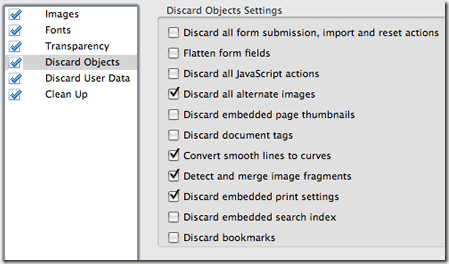

Pour Discard User Data , vous pouvez vous débarrasser des commentaires, des informations sur les documents(document information) , des métadonnées, des données d'objet, des pièces jointes, des données d'autres applications, etc.
Enfin, l' onglet Nettoyer(Clean Up) effectue quelques tâches d'entretien supplémentaires, telles que la compression de l'intégralité du fichier et l'optimisation du PDF pour un affichage Web rapide.
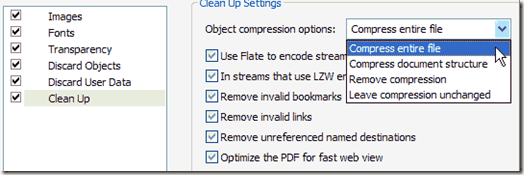
La meilleure chose à faire est de jouer avec tous les paramètres pour voir ce qui fonctionne le mieux pour votre fichier PDF(PDF file) particulier . Espérons que(Hopefully) l'une des cinq méthodes ci-dessus réduira votre fichier PDF(PDF file) à une taille réduite que vous pourrez joindre à un e-mail ou publier(email or post) sur un site Web. Si vous utilisez une méthode différente non mentionnée ci-dessus pour réduire vos fichiers PDF(PDF file) , faites-le nous savoir dans les commentaires. Prendre plaisir!
Related posts
Comment réduire le File Size d'un Image or Picture
7 Best Ways convertir un PDF File à Word Format
Comment signer un PDF File sur Windows
Comment Delete Individual Pages à partir d'un PDF File
Comment envoyer un fichier PDF sur un Kindle
4 Ways Pour trouver le meilleur Internet Options (ISPs) dans votre région
Comment ouvrir le fichier UIF
Comment optimiser le fichier d'échange dans Windows
Quel est le Uber Passenger Rating and How pour vérifier
Comment modifier par lots les extensions de fichier pour les fichiers Windows
Comment diviser un gros fichier en plusieurs morceaux plus petits
10 Best Ways à Child Proof Your Computer
Plat Panel Display Technology Demystified: TN, IPS, VA, OLED et plus
Comment Download and Install Peacock sur Firestick
Comment convertir PowerPoint en DVD, vidéo et PDF
Comment protéger par mot de passe les documents Word et PDF
Comment convertir Multiple Images en PDF Files
Comment définir les autorisations de fichiers et de dossiers dans Windows
3 façons de prendre un Photo or Video sur un chromebook
Qu'est-ce que Discord Streamer Mode and How pour le mettre en place
